Zusammenfassung
Findet die Position, an der Quellen-Linien-Features räumlich mit den Ziel-Linien-Features übereinstimmen, und generiert Linien, die Links von Quell-Positionen zu entsprechenden Ziel-Positionen darstellen, für das Rubbersheeting.
Abbildung
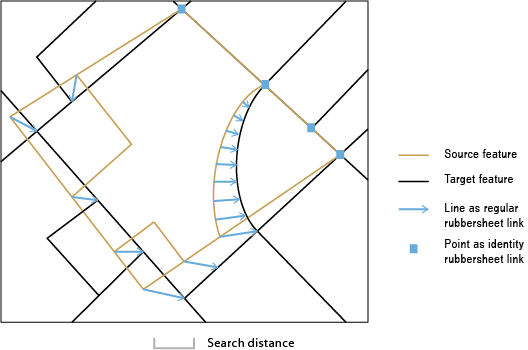
Verwendung
Linien-Features aus verschiedenen Datenquellen, die dieselbe Fläche abdecken, decken sich aufgrund inkonsistenter Datenerfassung oder aus anderen Gründen möglicherweise nicht vollständig, z. B. bei Straßendaten, die von einer Stadtverwaltung gepflegt werden, und Straßendaten derselben Stadt von einem kommerziellen Datenanbieter. Die räumlichen Verschiebungen zwischen einander entsprechenden Features sind häufig nicht einheitlich. Wenn Sie wissen, dass die Daten einer Quelle ungenauer sind als die einer anderen, können Sie die Datengenauigkeit mit diesem Werkzeug durch Rubbersheeting-Anpassung verbessern, indem Sie Rubbersheet-Links generieren und danach die Anpassung mit dem Werkzeug Rubbersheet für Features durchführen vornehmen. Die zwei Linien-Feature-Gruppen werden als Quell-Features und Ziel-Features (normalerweise genauer) bezeichnet. Dieses Werkzeug ermittelt einander entsprechende Quellen- und Ziellinien innerhalb der angegebenen Suchentfernung und generiert Rubbersheet-Links (auch als Versatz-Links bezeichnet) zwischen ihnen.
Die Vereinigung der Eingabe-Ausdehnungen wird als Verarbeitungsausdehnung verwendet. Die Anzahl der beteiligten Quellen- und Ziel-Features wird in den Verarbeitungsmeldungen aufgeführt.
Die Ausgabe-Feature-Class enthält Linien, die reguläre Rubbersheet-Links als Eingabe für das Werkzeug Rubbersheet für Features durchführen darstellen. Ein regulärer Link verbindet eine Quellenposition mit einer abgeglichenen, nicht identischen Zielposition.
Sie können diese Links wie beliebige andere Linien-Features in einer Karte anzeigen. Die Linien können mit einem Pfeil am Ende gezogen werden, um eine Karte ähnlich der in der Abbildung oben gezeigten zu erstellen.
Zusätzlich zur ausgegebenen Linien-Feature-Class wird von diesem Werkzeug eine abgeleitete Point-Feature-Class mit den Identity-Links erstellt. Ein Identity-Link verbindet eine Quellenposition mit einer abgeglichenen identischen Zielposition. Positionen mit Identity-Links werden beim Rubbersheeting nicht verschoben. Wenn keine identischen Quellen- und Zielpositionen festgestellt werden, erfolgt auch keine Generierung von Identity-Links, und die ausgegebene Point-Feature-Class ist leer. Sie müssen die Point-Feature-Class nur dann als Eingabe für das Werkzeug Rubbersheet für Features durchführen bereitstellen, wenn sie nicht leer ist. Die ausgegebene Point-Feature-Class befindet sich an derselben Position wie die Ausgabe-Feature-Class und hat denselben Namen wie diese, wobei jedoch zusätzlich das Suffix _pnt angehängt wird. Wenn der Name der Ausgabe-Feature-Class beispielsweise outputLinks lautet, erhält die Ausgabe-Feature-Class den Namen outputLinks_pnt.
Beide Ausgaben (die regulären Rubbersheet-Links und die Identity-Links) enthalten die folgenden Felder:
- SRC_FID – Die Quell-Feature-IDs an den Startpunkten der Links. Der Wert lautet -1, wenn die Position von mehr als einem Quell-Feature verwendet wird (z. B. eine Straßenkreuzung).
- TGT_FID – Die Ziel-Feature-IDs an den Endpunkten der Links. Der Wert lautet -1, wenn die Position von mehr als einem Ziel-Feature verwendet wird (z. B. eine Straßenkreuzung).
Der Parameter Suchentfernung wird zum Suchen von Übereinstimmungskandidaten verwendet. Verwenden Sie eine Entfernung, die lang genug ist, um die meisten Verschiebungen zwischen übereinstimmenden Features zu erfassen, jedoch nicht so lang, dass dadurch zu viele Kandidaten unnötig verarbeitet und potenziell falsche Treffer erzielt werden.
Der Feature-Abgleich erfolgt durch die Analyse der Topologie, Muster und geometrischen Eigenschaften der Linien. Nach dem räumlichen Abgleich der Features werden Rubbersheet-Links von Quellenpositionen zu entsprechenden Zielpositionen generiert. Links für Quell-Features, bei denen es sich um parametrische (echte) Kurven handelt, werden an verdichteten Positionen entlang der Kurven generiert.
Wenn Sie ein oder mehrere Feldpaare für den Parameter Felder abgleichen angeben, werden räumlich abgeglichene Kandidaten mit diesen Feldwerten verglichen, um die richtige Übereinstimmung zu finden. Angenommen, das Quellen- und Ziel-Feature enthalten beide ein STREET_NAME-Feld mit Straßennamen. Wenn ein Quell-Feature räumlich mit zwei Ziel-Features übereinstimmt, jedoch nur ein Zielkandidat über denselben STREET_NAME-Wert wie das Ziel-Feature verfügt, handelt es sich dabei um die bessere Übereinstimmung. Beim Vergleich der Textzeichenfolgen wird nicht zwischen Groß- und Kleinschreibung unterschieden. First St und first st werden deshalb als gleich betrachtet.
Die Ausgabe-Zuordnungstabelle ist optional. Diese Zuordnungstabelle enthält vollständige Informationen zum Feature-Abgleich, z. B. die Quellen- und Ziel-FIDs, Übereinstimmungsgruppen, Übereinstimmungsbeziehungen und das Konfidenzniveau des Abgleichs aus Bedingungen für den räumlichen und Attributabgleich. Diese Informationen können die Interpretation der Übereinstimmungssituationen ermöglichen und die Nachprüfung, Nachbearbeitung und weitere Analyse vereinfachen. Weitere Informationen finden Sie unter Feature-Abgleich und Zuordnungstabelle.
Die Genauigkeit des Feature-Abgleichs ist abhängig von der Qualität, Komplexität und Ähnlichkeit der Daten der zwei Eingaben.
Während der Vorverarbeitung müssen Sie die Datenfehler minimieren und relevante Features auswählen. Im Allgemeinen ist es hilfreich, wenn die Features in einem Eingabe-Dataset topologisch richtig sind, eine gültige Geometrie aufweisen und Singlepart und nicht doppelt sind. Anderenfalls können unerwartete Fehler auftreten.
Es empfiehlt sich, die Ergebnisse zu überprüfen und notwendige Korrekturen vorzunehmen. Während der Nachprüfung und Nachbearbeitung können Sie die Links mit vorhandenen Editierwerkzeugen bearbeiten und z. B. einen unerwünschten Link löschen, einen Link ändern, indem Sie den ersten oder letzten Stützpunkt verschieben, oder ggf. einen neuen Link hinzufügen. Aktualisieren Sie die SRC_FID- und TGT_FID-Werte entsprechend.
Syntax
GenerateRubbersheetLinks_edit (source_features, target_features, out_feature_class, search_distance, {match_fields}, {out_match_table})| Parameter | Erläuterung | Datentyp |
source_features | Linien-Features als Quell-Features für das Generieren von Rubbersheet-Links. Alle Links beginnen an Quell-Features. | Feature Layer |
target_features | Linien-Features als Ziel-Features für das Generieren von Rubbersheet-Links. Alle Links enden an abgeglichenen Ziel-Features. | Feature Layer |
out_feature_class | Ausgabe-Feature-Class mit Linien, die reguläre Rubbersheet-Links darstellen. | Feature Class |
search_distance | Die für die Suche nach Übereinstimmungskandidaten verwendete Entfernung. Die Entfernung muss angegeben und größer als null sein. Sie können eine bevorzugte Einheit auswählen. Standardmäßig wird die Feature-Einheit verwendet. | Linear unit |
match_fields [[source_field, target_field],...] (optional) | Liste der Felder aus Quellen- und Ziel-Features. Falls angegeben, wird jedes Feldpaar auf Übereinstimmungskandidaten geprüft, um die Ermittlung des richtigen Treffers zu ermöglichen. | Value Table |
out_match_table (optional) | Die Ausgabetabelle mit vollständigen Informationen zum Feature-Abgleich. | Table |
Codebeispiel
GenerateRubbersheetLinks – Beispiel 1 (Python-Fenster)
Das folgende Skript veranschaulicht, wie Sie die Funktion "GenerateRubbersheetLinks" im Python-Fenster unmittelbar ausführen.
import arcpy
arcpy.env.workspace = "C:/data"
arcpy.GenerateRubbersheetLinks_edit("source_Roads.shp", "target_Roads.shp",
"rubbersheet_Links.shp", "25 Feet")
GenerateRubbersheetLinks – Beispiel 2 (eigenständiges Python-Skript)
Das folgende Python-Skript veranschaulicht, wie Sie die Funktion "GenerateRubbersheetLinks" als eigenständiges Skript ausführen.
# Name: GenerateRubbersheetLinks_example_script2.py
# Description: Generates links for rubbersheeting spatial adjustment. The links go
# from base road data to newly updated road data. The links are then
# analyzed for potential errors; they are finally used to adjust the
# base roads (a copy is made) to better align with the updated roads.
# Author: Esri
# -----------------------------------------------------------------------
# Import system modules
import arcpy
from arcpy import env
# Set environment settings
env.overwriteOutput = True
env.workspace = r"D:\conflationTools\ScriptExamples\data.gdb"
# Set local variables
sourceFeatures = "baseRoads"
targetFeatures = "updateRoads"
grlOutput = "grlinks_out"
grlOutputPts = "grlinks_out_pnt"
search_distance = "300 Feet"
match_fields = "FULLNAME RD_NAME"
qaLocations = "qa_locations"
# Generate rubbersheet links
arcpy.GenerateRubbersheetLinks_edit(sourceFeatures, targetFeatures, grlOutput, search_distance, match_fields)
# ====================================================================================
# Note 1: The result of GenerateRubbersheetLinks may contain errors; see tool reference.
# Inspection and editing may be necessary to ensure correct links before using
# them for rubbersheeting.
#
# One of the common errors are intersecting or touching links. Their locations
# can be found by the process below.
# ====================================================================================
# Find locations where links intersect or touch; the result contains coincident points
arcpy.Intersect_analysis(grlOutput, qaLocations, "", "", "POINT")
# Delete coincident points
arcpy.DeleteIdentical_management(qaLocations, "Shape")
# ====================================================================================
# Note 2: At this point you can manually inspect locations in qaLocations; delete or
# modify links as needed.
# ====================================================================================
# Make a copy of the sourceFeatures for rubbersheeting
arcpy.CopyFeatures_management(sourceFeatures, "sourceFeatures_Copy")
# Use the links for rubbersheeting
arcpy.RubbersheetFeatures_edit("sourceFeatures_Copy", grlOutput, grlOutputPts, "LINEAR")
Umgebungen
Lizenzinformationen
- ArcGIS Desktop Basic: Nein
- ArcGIS Desktop Standard: Nein
- ArcGIS Desktop Advanced: Ja